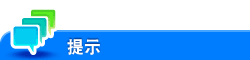配置扫描传输的操作环境
配置扫描至E-Mail环境([邮件传送 (SMTP)])
显示方式:
- [机器设置]
- [管理员]
- [网络]
- [电子邮件设置]
- [邮件传送 (SMTP)]
- [电子邮件设置]
- [网络]
- [管理员]
配置从本机发送E-Mail所需的设置。
设置 | 说明 | |
|---|---|---|
[电子邮件发送设置] | 从本机上发送E-mail时,将该选项设置为开启(默认值为开启)。 | |
[E-mail] | 使用扫描至E-mail功能时,请将该选项设置为开启(默认值为开启)。 使用此功能可以将扫描的原始数据作为E-Mail附件发送。 | |
[邮件通知功能] | 使用邮件通知功能时,请将该选项设置为开启(默认值为开启)。 如果在本机上出现让用户添加纸张、更换碳粉或解决卡纸的警告时,可能会发送到注册的E-mail地址。 | |
[总计数通告功能] | 使用总计数通告功能时,请将该选项设置为开启(默认值为开启)。 使用此功能可以向注册的E-Mail地址发送本机管理的计数器信息。 | |
[SMTP 服务器地址] | 输入邮件服务器(SMTP)地址。采用下列任意一种格式。
| |
[SSL/TLS设置] | 选择与邮件服务器(SMTP)通信的加密方法(默认值为[关闭])。该选项支持SMTP over SSL和Start TLS。 | |
[端口号] | 如有必要,更改邮件服务器(SMTP)的端口号(默认值为[25])。 | |
[端口号(SSL)] | 如有必要,请更改SSL通信的端口号(默认值为[465])。 将[SSL/TLS设置]选择为[SMTP over SSL]时,此选项可用。 | |
[证书验证等级设置] | 如需在SSL通信中验证证书,请选择需要验证的项目。
| |
[连接超时] | 如有必要,可以通过更改超时等待时间限制与邮件服务器(SMTP)之间的通信(默认值为[60]秒)。 | |
[管理员邮件地址] | 显示本机管理员的E-mail地址。 | |
[设备邮件地址] | 输入本机的E-Mail地址(最多可使用320个字符,不含空格)。 | |
[详情设置] | 根据您的环境配置SMTP认证或SMTP前POP认证。 | |
[SMTP前POP] | 使用SMTP前POP时,请将该选项设置为开启(默认值为关闭)。
| |
[SMTP认证] | 使用SMTP认证时,请将该选项设置为开启(默认值为关闭)。
| |
[服务器负荷减轻传输方式] | 选择用于减少邮件服务器(SMTP)负荷的发送方法(默认值为[关闭])。
| |
配置使用S/MIME提高E-mail安全性的设置([S/MIME])
显示方式:
- [机器设置]
- [管理员]
- [网络]
- [电子邮件设置]
- [S/MIME]
- [电子邮件设置]
- [网络]
- [管理员]
如果环境中安装了S/MIME,请配置使用S/MIME的设置。
设置 | 说明 |
|---|---|
[S/MIME通信设置] | 使用S/MIME时,请将该选项设置为开启(默认值为关闭)。 如需设置为开启,本机证书的E-Mail地址必须与管理员的E-Mail地址相匹配。 |
[数码签名] | 如需在发送E-Mail时添加数字签名,需选择添加方法(默认值为[不签名])。
|
[数字签名类型] | 如需在发送E-Mail时添加数字签名,请选择其认证方法(默认值为[SHA-1])。 |
[E-Mail 内容加密方式] | 选择加密E-mail文字的方法(默认值为[3DES])。 |
[自动获得认证] | 选择是否从本机上接收到的E-mail自动获得数字签名(用户证书)(默认值为[关闭])。 所获得的证书会另外在符合证书中所描述E-mail地址的E-mail地址中注册。 |
[打印 S/MIME信息] | 选择当本机接收到S/MIME E-mail时是否打印S/MIME信息(默认值为[关闭])。 |
[证书验证等级设置] | 如果需要在[自动获得认证]设置为[开启]时验证所获得的证书,请选择需要验证的项目。
|
配置FTP发送环境([FTP TX设置])
显示方式:
- [机器设置]
- [管理员]
- [网络]
- [FTP TX设置]
- [FTP TX设置]
- [FTP TX设置]
- [网络]
- [管理员]
配置使用FTP发送功能的设置。
设置 | 说明 |
|---|---|
[FTP发送] | 使用FTP发送功能时,请将该选项设置为开启(默认值为开启)。 |
[代理服务器地址] | 输入代理服务器地址。采用下列任意一种格式。
|
[代理服务器端口号] | 如有必要,更改代理服务器端口号(默认值为[21])。 |
[连接超时] | 如有必要,可以通过更改超时等待时间限制与FTP服务器之间的通信(默认值为[60]秒)。 |
[端口号] | 如有必要,更改FTP服务器端口号(默认值为[21])。 |
配置SMB发送环境([客户端设置])
显示方式:
- [机器设置]
- [管理员]
- [网络]
- [SMB 设置]
- [客户端设置]
- [SMB 设置]
- [网络]
- [管理员]
配置设置以使用SMB客户端功能。
设置 | 说明 |
|---|---|
[SMB发送设置] | 使用SMB TX功能时,请将该选项设置为开启(默认值为开启)。 |
[SMB认证设置] | 根据您的环境选择一个用于SMB传输的认证方法(默认值为[NTLM v1/v2])。
|
[Kerberos认证失败设置] | 如果在[SMB认证设置]中选择了[Kerberos],请选择当Kerberos认证失败时是否执行NTLM认证(默认值为[禁用NTLM])。
|
[单一签名设置] | 配置用于SMB传输的单一登录功能。 通过使用本机的用户认证信息(登录名称和密码)作为SMB目的地认证信息(用户ID和密码),可以减少指定SMB目的地认证信息所需的步骤,让您可以配置一个用于SMB传输的单一登录环境。
|
[用户验证(NTLM)] | 通过NTLM服务器执行用户认证时,将该选项设置为开启(默认值为开启)。 |
[DFS设置] | 使用DFS时,请将该选项设置为开启(默认值为开启)。 |
[SMB安全签名设置] | 选择是否启用本机的SMB签名以适应您的环境(默认值为[请求时])。
|
注册将本机用作SMB服务器所需的基本信息([SMB服务器通用设置])
显示方式:
- [机器设置]
- [管理员]
- [网络]
- [SMB 设置]
- [SMB服务器设置]
- [SMB 设置]
- [网络]
- [管理员]
配置使用SMB服务器的设置。指定要支持的SMB协议,或者配置SMB打印或SMB文件共享的设置。
设置 | 说明 |
|---|---|
[SMB服务器设置] | 将本机作为SMB服务器使用时,请将该选项设置为开启(默认值为关闭)。 |
[SMB服务器通用设置] | 配置将本机用作SMB服务器的公用设置。
|
[SMB打印设置] | 配置设置以使用SMB打印功能。
|
[共享SMB文件设置] | 使用SMB文件共享功能时,请将该选项设置为开启(默认值为关闭)。 |
配置SMB打印环境([SMB打印设置])
显示方式:
- [机器设置]
- [管理员]
- [网络]
- [SMB 设置]
- [SMB服务器设置]
- [SMB 设置]
- [网络]
- [管理员]
配置使用SMB服务器的设置。指定要支持的SMB协议,或者配置SMB打印或SMB文件共享的设置。
设置 | 说明 |
|---|---|
[SMB服务器设置] | 将本机作为SMB服务器使用时,请将该选项设置为开启(默认值为关闭)。 |
[SMB服务器通用设置] | 配置将本机用作SMB服务器的公用设置。
|
[SMB打印设置] | 配置设置以使用SMB打印功能。
|
[共享SMB文件设置] | 使用SMB文件共享功能时,请将该选项设置为开启(默认值为关闭)。 |
启用公共用户Box的共享SMB文件功能([共享SMB文件设置])
显示方式:
- [机器设置]
- [管理员]
- [网络]
- [SMB 设置]
- [SMB服务器设置]
- [SMB 设置]
- [网络]
- [管理员]
配置使用SMB服务器的设置。指定要支持的SMB协议,或者配置SMB打印或SMB文件共享的设置。
设置 | 说明 |
|---|---|
[SMB服务器设置] | 将本机作为SMB服务器使用时,请将该选项设置为开启(默认值为关闭)。 |
[SMB服务器通用设置] | 配置将本机用作SMB服务器的公用设置。
|
[SMB打印设置] | 配置设置以使用SMB打印功能。
|
[共享SMB文件设置] | 使用SMB文件共享功能时,请将该选项设置为开启(默认值为关闭)。 |
注册本机的WINS服务器([WINS/NetBIOS设置])
显示方式:
- [机器设置]
- [管理员]
- [网络]
- [SMB 设置]
- [WINS/NetBIOS设置]
- [SMB 设置]
- [网络]
- [管理员]
当在您的环境中安装了WINS时,请注册WINS服务器。
设置 | 说明 |
|---|---|
[WINS/NetBIOS] | 使用WINS服务器时,请将该选项设置为开启(默认值为开启)。 |
[自动获取设置] | 使用DHCP自动指定WINS服务器地址时,将该选项设置为开启(默认值为开启)。 |
[WINS 服务器地址1]/[WINS 服务器地址2] | 手动指定时,输入WINS服务器地址。使用以下输入格式。
|
[节点类型设置] | 选择名称解析方法(默认值为[H节点])。
|
指定搜索SMB共享文件夹时是否检查有无子文件夹([SMB浏览设置])
显示方式:
- [机器设置]
- [管理员]
- [网络]
- [SMB 设置]
- [SMB浏览设置]
- [SMB 设置]
- [网络]
- [管理员]
选择搜索网络上的SMB共享文件夹时是否检查有无子文件夹(默认值为[禁用子查找])。
[启用子查找]:检查是否有子文件夹。如果有子文件夹,父文件夹图标上将显示"+"。
[禁用子查找]:不检查是否有子文件夹。搜索文件夹时选择此选项可缩短显示结果所需的时间。
配置WebDAV发送环境([WebDAV客户端设置])
显示方式:
- [机器设置]
- [管理员]
- [网络]
- [WebDAV设置]
- [WebDAV客户端设置]
- [WebDAV设置]
- [网络]
- [管理员]
配置设置以使用WebDAV客户端功能。
设置 | 说明 |
|---|---|
[WebDAV发送设置] | 使用WebDAV TX功能时,请将该选项设置为开启(默认值为开启)。 |
[代理设置] | 当在您的环境中安装了代理服务器时,请注册代理服务器。
|
[块传送] | 将数据分割为多块发送时,请将该选项设置为开启(默认值为关闭)。 如果您的WebDAV服务器支持块传送,请配置此设置。 |
[连接超时] | 如有必要,可以通过更改超时等待时间限制与WebDAV服务器之间的通信(默认值为[60]秒)。 |
[服务器验证字符代码] | 选择在WebDAV服务器执行认证的字符代码(默认值为[UTF-8])。 当选择[日本语]作为本机屏幕上的显示语言时,可以使用此设置。 |
[证书验证等级设置] | 如需在SSL通信中验证证书,请选择需要验证的项目。
|
[HTTP版本设置] | 选择HTTP通信的协议版本(默认值为[HTTP/1.1])。
|
使用WS发现功能注册要查找的本机名称([DPWS通用设置])
显示方式:
- [机器设置]
- [管理员]
- [网络]
- [DPWS设置]
- [DPWS通用设置]
- [DPWS设置]
- [网络]
- [管理员]
配置使用WSD(设备用Web服务)检测本机的设置。
设置 | 说明 |
|---|---|
[Friendly Name] | 输入通过计算机采用Web服务搜索本机时显示的本机名称(最多可使用62个字符)。 |
[SSL设置] | 使用SSL通信时,请将该选项设置为开启(默认值为关闭)。 |
[发布服务] | 在以下任何一种环境下使用本机时,请将该选项设置为开启(默认值为开启)。
发布服务最多可以检测512个目的地(包含NetBIOS检测到的数量)。 |
[证书验证等级设置] | 如需在SSL通信中验证证书,请选择需要验证的项目。
|
配置WSD打印环境([打印机设置])
显示方式:
- [机器设置]
- [管理员]
- [网络]
- [DPWS设置]
- [打印机设置]
- [DPWS设置]
- [网络]
- [管理员]
配置设置以使用WSD打印功能。
设置 | 说明 |
|---|---|
[打印功能] | 使用WSD打印功能时,请将该选项设置为开启(默认值为关闭)。 |
[WSD Print V2.0 设置] | 使用WSD打印版本2.0的功能时,请将该选项设置为开启(默认值为开启)。 从兼容版本2.0的计算机连接本机时,可以向本机发布打印预通知、发送账户信息、指定高级设备功能的参数,或获取设备能力与位置信息。 |
[打印机名称] | 输入采用本机作为WSD打印机时的名称(最多可使用63个字符)。 |
[打印机位置] | 如有必要,输入打印机位置(最多可使用63个字符)。 |
[打印机信息] | 如有必要,输入打印机信息(最多可使用63个字符)。 |
配置WSD扫描环境([扫描器设置])
显示方式:
- [机器设置]
- [管理员]
- [网络]
- [DPWS设置]
- [扫描器设置]
- [DPWS设置]
- [网络]
- [管理员]
配置设置以使用WSD扫描功能。
设置 | 说明 |
|---|---|
[扫描功能] | 使用WSD扫描功能时,请将该选项设置为开启(默认值为关闭)。 |
[扫描器名称] | 输入采用本机作为WSD扫描仪时的名称(最多可使用63个字符)。 |
[扫描器位置] | 如有必要,输入扫描仪位置(最多可使用63个字符)。 |
[扫描器信息] | 如有必要,输入扫描仪信息(最多可使用63个字符)。 |
[连接超时] | 如有必要,可以通过更改超时等待时间限制与计算机之间的通信(默认值为[120]秒)。 |
注册用于WSD扫描或WSD打印的发现代理服务器([高级DPWS设置])
显示方式:
- [机器设置]
- [管理员]
- [网络]
- [DPWS设置]
- [高级DPWS设置]
- [DPWS设置]
- [网络]
- [管理员]
配置在限制多播通信的条件下使用WS-Discovery定义的发现代理执行Web服务打印或扫描时所需的设置。
设置 | 说明 | |
|---|---|---|
[启用代理设置] | 使用发现代理时,请将该选项设置为开启(默认值为关闭)。 | |
[代理1]至[代理3] | 注册发现代理服务器。
| |
指定是否与扫描服务器关联([分配的扫描功能设置])
显示方式:
- [机器设置]
- [管理员]
- [网络]
- [分配的扫描功能设置]
- [网络]
- [管理员]
将本机与Windows Server的分布扫描管理系统关联以使用扫描功能时,请将该选项设置为开启(默认值为关闭)。
启用WS扫描并事先配置SSL通信设置
本机必须预先加入活动目录域。